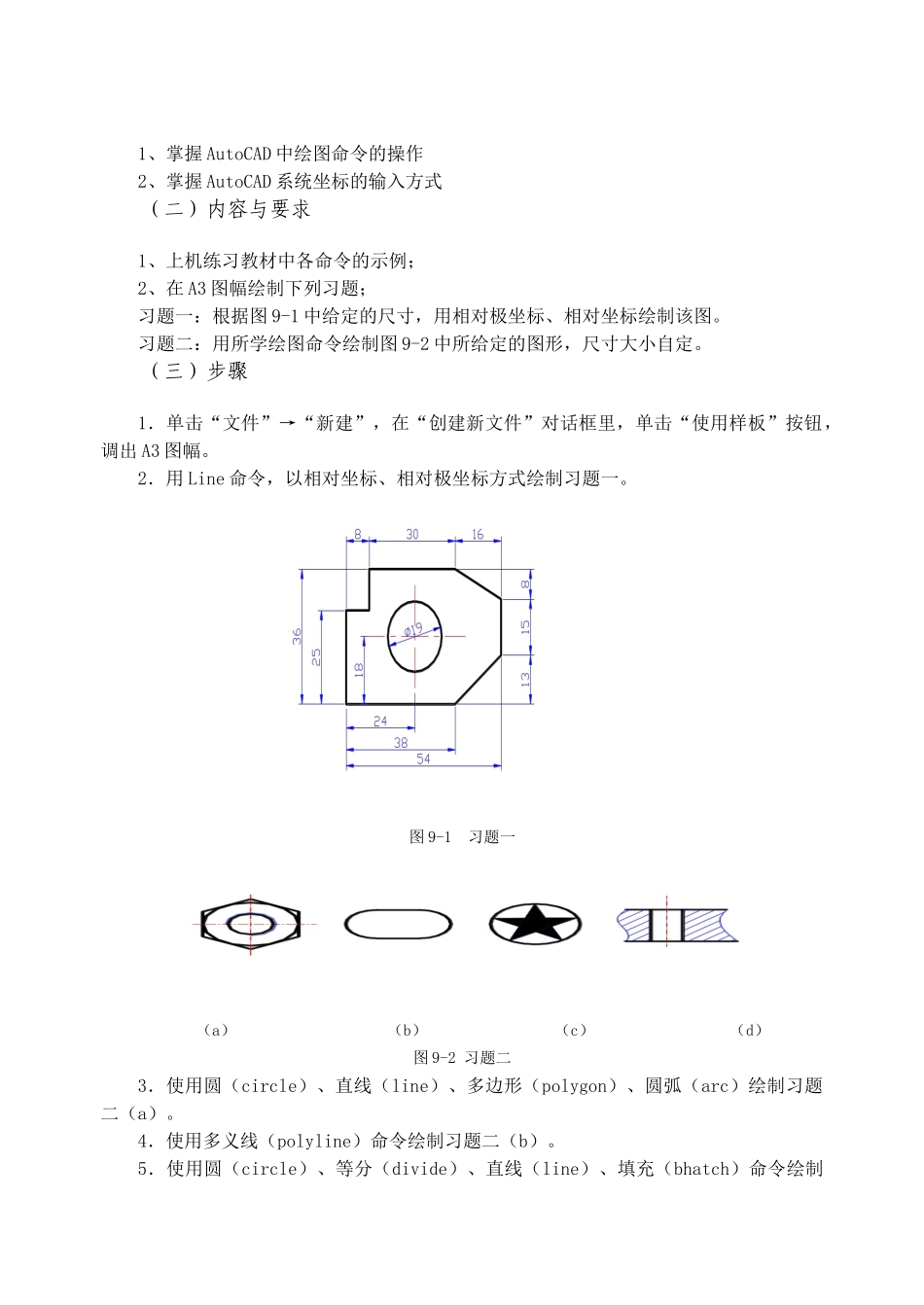附录《矿山设计CAD》实验指导书实验一AutoCAD基本操作本次实验包括了AutoCAD基础、绘图环境设置、实体绘图命令三项内容,其目的在于使同学尽快地掌握利用AutoCAD绘图的基本操作方法。一、AutoCAD基础(一)实验目的1、熟悉AutoCAD用户界面,下拉式菜单内容,各工具栏图标的含义;2、掌握AutoCAD文件管理命令;3、掌握创建新图形文件的方法。(二)要求与内容1、用文件(File)→打开(open)打开AutoCAD\sample下的图形文件,并用缩放(zoom)平移(pan)命令对其进行细致的浏览。2、创建图名为A2、A3、A4、A5图幅新图形文件。(三)实验步骤:1、打开并浏览CAD图形文件。双击桌面图标,启动AutoCAD,单击“文件”→“打开”,打开AutoCAD\smaple下的图形文件,用缩放(zoom)→窗口缩放(windowzoom)→缩放上一个(previewszoom)→实时缩放(realtimezoom)→全部(All),平移(pan)命令,对打开的图形文件进行细致的浏览。2、建立A3图幅文件。选择菜单:“文件”→“新文件”,在弹出的“创建新文件”对话框中,在使用向导(useawizard)对话框内选择快速设置(Quicksetup)选项,单击OK,下一步在快速设置(Quicksetup)中的step1对话框单击小数(decimal)按钮,单击OK,下一步在Quicksetup中的step2对话框中的的宽度(width);输入框键入420,在长度(length)输入框中键入297,单击Done,再单击保存(save)按钮,出现另存为(savedrawingas)对话框,在文件名输入框中输入“A3图幅”,单击保存,此时,完成A3图幅新文件的建立。A2,A4,A5创建方法与上述一致。二、绘图环境设置(一)目的1、掌握绘图的辅助工具:捕捉(snap)、栅格(grid)、正交(ortho)命令;2、掌握图层的概念,学会创建新图层,如何进行图层操作,控制层并为图层载入线型;3、掌握模板的创建方法。(二)要求与内容1、将创建的A3图幅文件打开,改变捕捉(snap)、栅格(grid)的间距,移动光标,看看网格和光标捕捉的变化。2、在A3图幅中,创建新图层。3、建立A2,A3,A4,A5,图幅模板。4、打开AutoCAD\sample的下一个图形文件,关闭、冻结、锁定一个图层,看看图形的变化。(三)步骤1、单击文件(File)打开(open),打开A3图幅文件,在“工具”-“草图设置”中选捕捉和栅格标签,变化捕捉X轴间距和捕捉Y间距的值,光标捕捉将发生变化。2、在A3图幅文件中,将捕捉和栅格选项卡中的X轴间距、Y轴间距的值的设置为10,并创建表9-1所示图层。表9-1图层设置层名颜色线型粗实线白色Continuous细实线蓝色Continuous中心线红色Center虚线玫瑰红Hidden尺寸线绿色Continuous3、将捕捉(snap),栅格(grid)设置为开启状态,在细实线层中,用直线(line)命令,沿网格边缘绘制A3图幅的边框线,再在粗实线层中,在离边框线10单位处,画图框线,完成以后,单击系统主菜单“文件”项下面的子菜单“另存为”,为该图框取名为“A3图幅”,保存路径设置为AutoCAD\tempatle,在下拉式列表中选择“AutoCAD图形样板”保存类型,单击“保存”按钮出现样板说明对话框,单击“确定”按钮,完成A3图幅模板创建。A2,A4,A5图幅模板创建与A3图幅。模板相同。4、打开AutoCAD\smaple下的图形文件,关闭、冻结、锁定一个图层,观察图形变化。三、实体绘图命令(一)目的1、掌握AutoCAD中绘图命令的操作2、掌握AutoCAD系统坐标的输入方式(二)内容与要求1、上机练习教材中各命令的示例;2、在A3图幅绘制下列习题;习题一:根据图9-1中给定的尺寸,用相对极坐标、相对坐标绘制该图。习题二:用所学绘图命令绘制图9-2中所给定的图形,尺寸大小自定。(三)步骤1.单击“文件”→“新建”,在“创建新文件”对话框里,单击“使用样板”按钮,调出A3图幅。2.用Line命令,以相对坐标、相对极坐标方式绘制习题一。图9-1习题一(a)(b)(c)(d)图9-2习题二3.使用圆(circle)、直线(line)、多边形(polygon)、圆弧(arc)绘制习题二(a)。4.使用多义线(polyline)命令绘制习题二(b)。5.使用圆(circle)、等分(divide)、直线(line)、填充(bhatch)命令绘制习题二(c)。6.用直线(line)、填充(hatch)、...